Содержание
- 1 SD карта не работает или Устройство «SD карта» повреждено
- 2 Неподдерживаемая карта памяти
- 3 Загрязненные контакты карты памяти или слота для неё
- 4 Дополнительная информация
- 5 Почему планшет не видит SIM-карту
- 6 Почему планшет не видит карту памяти
- 7 Почему планшет не видит USB флешку
- 8 Что делать, если перезапуск ничего не дал
- 9 Проверка после форматирования
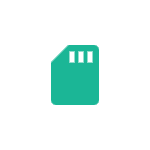
В этой инструкции подробно о возможных причинах проблемы и о том, как исправить ситуацию, если карта памяти не работает с вашим Android устройством. Примечание: пути в настройках приведены для чистого Android, в некоторых фирменных оболочках, например, на Samsung, Xiaomi и других, они могут немного отличаться, но находятся примерно там же.
SD карта не работает или Устройство «SD карта» повреждено
Самый частый вариант рассматриваемой ситуации, при которой ваше устройство не совсем «не видит» карту памяти: при подключении карты памяти к Android отображается сообщение о том, что SD карта не работает и устройство повреждено или не поддерживается, причем в зависимости от марки и модели телефона, а также конкретной ситуации с картой памяти уведомления могут отличаться:
- SD-карта не поддерживается или Проблема с накопителем (SD-карта) на последних версиях чистого Android
- Проблема с накопителем (Карта памяти) или Неподдерживаемая карта памяти на телефонах Samsung Galaxy
- SD-карта не работает, устройство SD-карта повреждено на чистом Android предыдущих версий
- Возможны и другие варианты сообщения и сценария: например, одна карта памяти Micro SD может отображаться как две поврежденных карты памяти.
По нажатии на сообщение предлагается отформатировать карту памяти (или настроить её как портативный носитель или внутреннюю память на Android 6, 7, 8 и 9 Pie подробнее на эту тему – Как использовать карту памяти как внутреннюю память Android).
Это далеко не всегда говорит о том, что карта памяти действительно повреждена, особенно если она работает и использовалась на компьютере или ноутбуке. В данном случае частая причина такого сообщения — неподдерживаемая Android файловая система (например, NTFS) или просто отсутствие какой-либо файловой системы, что может получиться при некоторых манипуляциях с картой памяти на компьютере.
Как поступить в этой ситуации? Есть следующие варианты действий.
- Если на карте памяти присутствуют важные данные, перенесите их на компьютер (используя кард-ридер, кстати, встроенный кард-ридер есть почти во всех 3G/LTE модемах), а затем отформатируйте карту памяти в FAT32 или ExFAT на компьютере или просто вставьте в ваше Android устройство и отформатируйте как портативный накопитель или внутреннюю память (разница описывается в инструкции, ссылку на которую я давал выше), нажав по уведомлению о неподдерживаемой или поврежденной SD-карте. Либо зайдя в Настройки — Хранилище — SD карта или, на Samsung — в Настройки — Обслуживание устройства — Память — Карта памяти SD (может потребоваться открыть меню в этом разделе для форматирования, показано на видео ниже).
- Если на карте памяти отсутствуют важные данные, используйте средства Android для форматирования: либо нажмите по уведомлению о том, что SD карта не работает, либо зайдите в Настройки — Хранилище и USB накопители, в разделе «Съемный накопитель» нажмите по «SD-карта» с пометкой «Повреждено», нажмите «Настроить» и выберите вариант форматирования карты памяти (пункт «Портативный накопитель» позволяет использовать её не только на текущем устройстве, но и на компьютере). Путь для смартфонов Samsung был указан в предыдущем пункте.
Однако, если Android телефон или планшет не может отформатировать карту памяти и всё также не видит её, то проблема может быть не просто в файловой системе, о чем далее.
Примечание: то же сообщение о повреждении SD карты памяти или о том, что она не поддерживается без возможности прочесть её и на компьютере вы можете получить в случае, если она использовалась как внутренняя память на другом устройстве или же на текущем, но устройство было сброшено на заводские настройки. В этом случае вариант один — форматирование. Подробнее на тему: Можно ли восстановить данные с SD карты памяти, отформатированной как внутренняя память Android.
Неподдерживаемая карта памяти
Не все Android устройства поддерживают любые объемы карт памяти, к примеру, не самые новые, но топовые смартфоны Samsung Galaxy поддерживали Micro SD до 64 Гб памяти, «не топовые» и китайские — часто и того меньше (32 Гб, иногда — 16). Соответственно, если вставить в такой телефон карту памяти на 128 или 256 Гб, он её не увидит или сообщит о том, что она не поддерживается. Среди современных телефонов почти все могут работать с картами памяти 128 и 256 Гб, за исключением самых дешевых моделей (на которых всё еще можно встретить ограничение в 32 Гб даже сегодня).
Если вы столкнулись с тем, что телефон или планшет не определяет карту памяти, проверьте его спецификации: попробуйте найти в Интернете, поддерживается ли тот объем и тип карты (Micro SD, SDHC, SDXC) памяти, который вы хотите подключить. Информация по поддерживаемому объему для многих устройств есть на официальных сайтах и Яндекс Маркете, но иногда приходится поискать характеристики и в англоязычных источниках.
Загрязненные контакты карты памяти или слота для неё
В случае если в разъеме для карты памяти на телефоне или планшете скопилась пыль, а также в случае окисления и загрязнения контактов самой карты памяти, она может быть не видна Android устройству. В этом случае можно попробовать почистить контакты на самой карте (например, ластиком, аккуратно, положив ее на плоскую твердую поверхность) и, при возможности в телефоне (если к контактам есть доступ или вы знаете как его получить).
Реже бывают возможны и более серьезные повреждения контактов внутри телефона или, иногда — самой карты памяти. В первом случае телефон не будет видеть никакие карты памяти, а не только одну, во втором — карта памяти не будет читаться ни на одном устройстве.
Телефон не видит карту памяти — видео
Дополнительная информация
Если ни один из описанных выше вариантов не подошел и Android всё также не реагирует на подключение карты памяти и не видит её, попробуйте следующие варианты:
- Если карта памяти при подключении через кард-ридер к компьютеру видна на нем, попробуйте просто отформатировать её в FAT32 или ExFAT в Windows и снова подключить к телефону или планшету.
- Если при подключении к компьютеру карта памяти не видна в проводнике, но отображается в «Управление дисками» (нажать клавиши Win+R, ввести diskmgmt.msc и нажать Enter), попробуйте выполнить с ней действия из этой статьи: Как удалить разделы на флешке, после чего подключить к Android устройству.
- Если форматирование средствами телефона или на компьютере не удается, попробуйте использовать специальную утилиту SD Card Formatter (на компьютере) — потенциально она может увидеть и выполнить форматирование карты памяти даже в том случае, когда в проводнике она не видна. Программа доступна на официальном сайте https://www.sdcard.org/downloads/formatter/index.html
- В ситуации, когда карта Micro SD не отображается ни на Android ни на компьютере (в том числе в утилите «Управление дисками»), а проблем с контактами, вы уверены, нет, с большой вероятностью, она была повреждена и её не получится заставить работать.
- Существуют «поддельные» карты памяти, часто приобретаемые в китайских Интернет-магазинах, на которых заявлен один объем памяти и на компьютере он и отображается, но фактический объем меньше (реализуется это с помощью прошивки), такие карты памяти могут не работать на Android.
Надеюсь, один из способов помог решить проблему. Если же нет, опишите в комментариях подробно ситуацию и что уже делалось для исправления, возможно, мне удастся дать полезный совет.
<index>
Большая часть современных планшетов оборудована слотами для SIM карты и MicroSD. SIM карта используется для совершения звонков через мобильную сеть или для доступа к мобильному интернету, если рядом нет WiFi. А микро SD карты используют для расширения объёма встроенной памяти.
Внешний вид разъемов
Приобретая планшет с поддержкой сим карты, некоторые обнаруживают, что он по какой-то причине не видит её. Чаще всего эта проблема решается простым способом.
Почему планшет не видит SIM-карту
Самая распространённая причина – SIM карта вставлена неправильно. Существует несколько вариантов разъёмов для сим карт:
- Mini-SIM
- Micro-SIM
- Nano-SIM
В большинстве гаджетов последних лет установлен либо Micro-SIM, либо Nano-SIM. Если карта большого размера, то её можно самостоятельно аккуратно обрезать до подходящего. С этим могут помочь в магазинах мобильной связи.
Разъём обычно находится на боковой стороне устройства. Может либо открываться специальная заглушка и карта туда просто вставляется, либо лоток для неё достаётся с помощью скрепки, идущей в комплекте с планшетом. Вставляя карточку в планшет, стоит убедиться, что она нужного размера и подходит для этого слота. SIM, вставленная не той стороной, работать не будет, вставлять её нужно логотипом оператора кверху. После её установки нужно перезагрузить девайс.
Развитие сим-карт
Если сим карта была вставлена в нужный разъём правильной стороной, но планшет всё равно её не видит, то возможно проблема в ней самой. Нужно вставить карту в другое устройство и проверить, работает ли она в нём. Если на другом девайсе карточка работает нормально, значит нужно искать причину в планшете.
Может быть такое, что ридер SIM карт каким-то образом засорился или повредился. Тогда лучше не пытаться самостоятельно его отремонтировать, а отнести планшет в сервисный центр или сдать его по гарантии.
Иногда проблема бывает в прошивке и девайс не видит карту из-за сбоев или ошибок в операционной системе, тогда можно попытаться перезагрузить его. В недорогих китайских устройствах бывает нужно прописывать оператора вручную, так как по умолчанию доступны только китайские.
Также стоит убедиться, что не включён режим полёта или автономный режим. В этом случае выключается доступ ко всем видам связи, и мобильная сеть тоже становится недоступна.
Почему планшет не видит карту памяти
Объёма для хранения данных не хватает большинству пользователей мобильных девайсов, поэтому SD карты очень распространены и используются практически всеми обладателями планшетов. Бывают случаи, когда планшет не видит вставленную карту памяти, но не стоит паниковать и сразу бежать в сервисный центр или магазин за возвратом денег.
Причиной этого может стать простой программный сбой. Нужно перезапустить аппарат, часто это помогает решить вопрос.
Варианты карт памяти
Если перезапуск не помог, то нужно попытаться достать карту и вставить её обратно. Возможно, она отошла или была неправильно помещена, из-за чего не было правильного контакта, и она не отображалась.
Если все эти манипуляции не помогли, то нужно извлечь Micro SD из планшета и попытаться проверить исправность на другом устройстве. Если в другом планшете или смартфоне SD карта определяется и работает нормально, значит скорее всего дело в нём самом.
Если карта не хочет определяться на другом девайсе, можно проверить её, используя ноутбук или компьютер. Чтобы это сделать, берётся специальный переходник или кардридер, с его помощью накопитель можно подключить к ПК.
Если карту не видно ни на одном из девайсов, то вероятнее всего она стала непригодна и с ней сделать ничего нельзя. Если с компьютера карта памяти определяется, а с планшета нет, возможно она неправильно отформатирована. В этом случае следует скопировать с неё все нужные данные на компьютер и произвести нужную операцию самостоятельно. Для этого нужно:
- выбрать в Проводнике на компьютере MicroSD карту;
- правой кнопкой мыши вызвать контекстное меню;
- в меню нажать на пункт “Форматирование”;
- в появившемся окне выбрать FAT32, снять флажок “Быстрое”;
- нажатием соответствующей кнопки начать форматирование.
Через несколько минут карта будет отформатирована. После этого необходимо её безопасно извлечь, вставить в планшетный компьютер и проверить, отображается ли она на нём. Если да, то нужно скопировать на неё сохранённые на компьютере файлы, которые были на ней раньше, и продолжить пользоваться. В том случае, если карту памяти всё ещё не видно, нужно нести планшет в сервисный центр, так как скорее всего у него проблема с разъемом.
Разъем изнутри
В крайнем случае, можно попробовать низкоуровневое форматирование. При этом вместе со всеми файлами удаляется файловая система. Очистку и изменение формата можно осуществить с помощью HDD Low Level Format. Необходимо скачать и установить данное приложение на компьютер, подключить к нему карту памяти, и выполнить следующие действия:
- В программе дважды щёлкнуть по названию флешки
- В появившемся окне выбрать пункт Low level format, потом Format This device.
- Подтвердить действие, нажав Yes
После этого начнётся операция, которая займёт некоторое время. Из-за того, что эта операция полностью удаляет даже файловую систему, по её завершению нужно выполнить обычное форматирование в FAT32.
Интерфейс HDD Low Level Format
Многие планшеты поддерживают MicroSD не любого объёма. В характеристиках устройства обычно указывается максимальный объём поддерживаемой карты памяти. Когда размер MicroSD превышает максимальный, планшет может её не видеть. В таком случае карта просто не подходит данному устройству и стоит выбрать вариант размером поменьше.
Почему планшет не видит USB флешку
Иногда возникает необходимость просмотреть на планшете какую-нибудь информацию с обычной USB флешки. Есть 2 основных способа подключения такой флешки к планшету: через встроенный в некоторые устройства USB порт или через её подключение с помощью OTG кабеля. Этот кабель с одного конца имеет micro USB штекер для подключения к девайсу, а с другого конца – слот для подключения USB флешки или другого устройства. При подключении любым из этих способов может возникнуть такая проблема, что планшет не отображает флешку или возникают какие-то ошибки, связанные с этим.
Принцип работы
Ситуация, когда после подключения планшет не видит USB, часто имеет простое решение: после соединения девайс не выводит никаких сообщений о подключении накопителей и никак не показывает, что распознал флешку, но на самом деле подключение произошло успешно. В таком случае нужно зайти в файловый менеджер и проверить, появились ли там новые директории.
Ещё одной банальной причиной может быть выключенный пункт поддержки внешних устройств в настройках, если такой имеется.
Производители планшетов стараются как можно больше оптимизировать свои аппараты в плане потребления энергии, поэтому во многих моделях на USB порт идёт слабое напряжение, и для USB флешек может быть элементарно недостаточно питания.
Одним из вариантов, почему планшет не видит USB флешку, может быть её большой размер. Как и с флеш картами, не все устройства поддерживают большие объёмы памяти в подключаемых накопителях.
Если обычным способом flash-накопитель подключаться не хочет, возможно для этого необходимо получить root права. Эти права позволяют использовать устройство в полной мере, иметь доступ ко всем файлам и настройкам. Стоит помнить, что при их получении гарантия на планшет станет недействительной. Здесь они будут необходимы для доступа к системным разделам. Имея root права, нужно скачать приложение StickMount, с его помощью можно монтировать USB накопитель без использования компьютера.
Логотип StickMount из Google Play
USB накопители тоже должны иметь форматирование в файловой системе FAT32, так как NTFS планшетами не поддерживается. Для форматирования нужно подключить флешку к компьютеру или ноутбуку, найти её в диспетчере файлов, вызвать правой кнопкой мыши контекстное меню, выбрать пункт «Форматирование» и выполнить его.
При подключении USB-накопителя через порт micro USB, то есть с использованием OTG кабеля, могут возникнуть проблемы другого характера. Например, планшет может не поддерживать функцию подключения OTG на аппаратном уровне. Тогда можно попытаться использовать флешки со встроенным Wi-Fi модулем, но тогда скорость передачи данных будет ниже, чем при обычном подключении.
Пример накопителя с Wi-Fi передатчиком
Может быть и такое, что поддержки OTG нет с программной стороны. В таком случае может помочь обновление ОС или перепрошивка. Если такая функция девайсом поддерживается, то проблема может быть в работоспособности самого шнура. Он может быть бракован или сломан, но может быть и так, что он просто не подходит для конкретной модели планшета или флеш-накопителя. При выборе OTG кабеля лучше всего сразу тестировать его в магазине во время покупки, а также стараться использовать фирменные комплектующие.
</index>28 мая 2015
Итак, вы счастливый обладатель планшета. Практически все планшетные компьютеры оснащаются разъёмом для карточек формата MicroSD для расширения объёма памяти. Зачастую встроенной памяти обычно не хватает, особенно, если вы любитель поиграть в современные игры или посмотреть в дороге любимые сериалы. А теперь, представьте себе, произошла неприятность — планшет не видит карту памяти. Паниковать не стоит, бежать в сервисный центр тоже ещё успеете. Давайте для начала попробуем решить проблему самостоятельно.

Что делать, если перезапуск ничего не дал
Если же перезагрузка не помогла, то необходимо предпринять следующие действия:
Извлекаем накопитель из устройства и проверяем его на другом планшете или мобильном телефоне. Если в другом устройстве всё нормально работает – значит, с картой памяти точно всё в порядке и проблему следует искать в слоте MicroSD на вашем планшете. В этом случае, вам прямая дорога в сервисный центр.
Предположим, что и в другом мобильном устройстве ваш накопитель не определяется. Тогда при помощи картридера или переходника c MicroSD на SD подключаем карту памяти к настольному компьютеру либо ноутбуку. Если он её тоже не видит, то, вероятно, накопитель вышел из строя и вам необходимо приобрести другой. Благо, стоимость карточек формата MicroSD сейчас вполне демократична.

Но рассмотрим более позитивную ситуацию — ваш компьютер определил карточку. Тут возможны два варианта:
- Проводник Windows видит карту памяти, но зайти на неё не получается
- Карта корректно открывается и на ней присутствует вся ваша информация.
В обоих вариантах дальнейшие действия примерно одинаковы — раз компьютер с картой работает, а планшет нет, то есть вероятность, что дело в неправильном форматировании. В таком случае накопитель следует отформатировать заново. Единственный нюанс — если карта всё же открывается, то необходимо сделать резервную копию всей информации, которая на ней находится (просто создать где-нибудь папку, хоть и на «Рабочем столе», и скопировать в неё все имеющиеся файлы и папки).
Для того чтобы отформатировать вашу MicroSD-карточку, необходимо кликнуть на её значке правой клавишей мыши и выбрать пункт контекстного меню «Форматировать». Откроется диалоговое окно, в котором необходимо выставить размер кластера «По умолчанию» и файловую систему FAT32. После чего снять галочку «Быстрое (очистка оглавления)» и нажать кнопку «Начать». Какое-то время придётся подождать, обычно не более десяти минут, но это зависит от объёма накопителя.
Проверка после форматирования
Проверяем карту после форматирования, если проводник Windows её нормально отображает и позволяет на неё зайти, то следующим действием будет корректное (безопасное) извлечение карты памяти из компьютера.
Вставляем MicroSD обратно в планшетный компьютер и проверяем. В большинстве случаев, вышеописанная процедура восстанавливает работоспособность вашей связки «планшет — накопитель» и можно обратно копировать на него все ваши предварительно сохранённые данные. Если же планшет не открывает карту памяти и после форматирования, то тут, скорее всего, проблема с разъёмом для MicroSD и вам всё-таки предстоит поход в сервисный центр.
Видео о том, что делать, если Android-устройство не видит запоминающее устройство:
Вот такими нехитрыми манипуляциями можно самостоятельно решить проблему, если планшет не читает карту памяти. Как видите, рецепт достаточно простой и не требует от пользователя никаких специальных знаний. Зато может уберечь от похода в сервисный центр, где в подавляющем большинстве случаев с вас потребуют какую-то сумму денег (иногда и довольно ощутимую, в зависимости от наглости мастеров). Пусть ваши карты памяти служат долго и счастливо!
Жми «Нравится» и читай лучшие посты на FacebookИспользуемые источники:
- https://remontka.pro/android-doesnt-recognize-sd-card/
- https://technosova.ru/cifrovaja-tehnika/planshety/pochemu-planshet-ne-vidit-sim-kartu/
- https://protabletpc.ru/advice/planshet-ne-vidit-kartu-pamyati.html
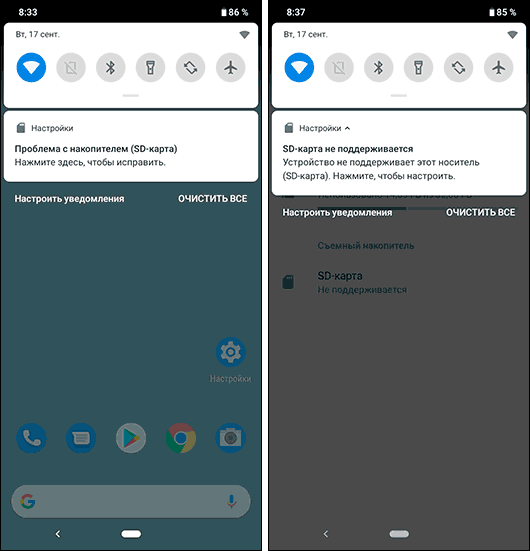
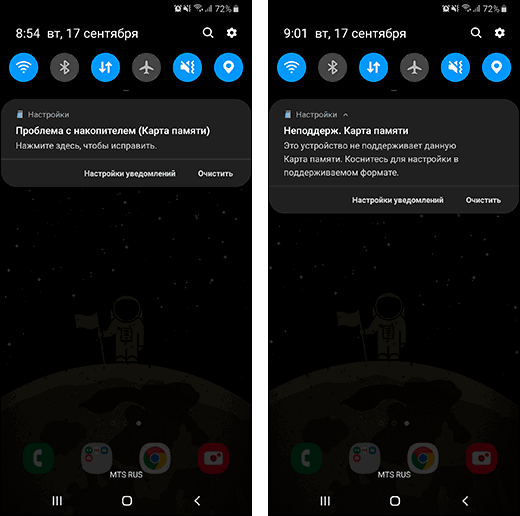
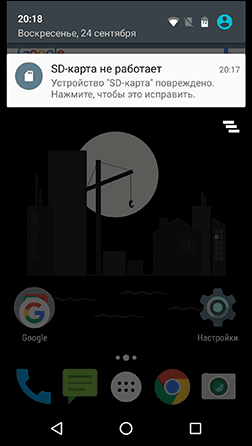
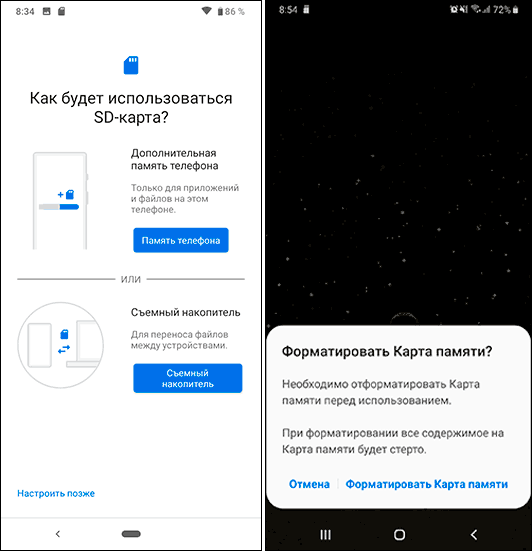
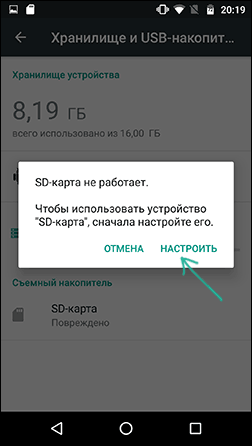
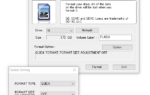 Как исправить поврежденную SD карту на Android: самые эффективные способы
Как исправить поврежденную SD карту на Android: самые эффективные способы
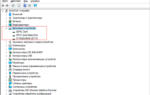 Почему телефон не видит карту памяти SD или microSD — все решения
Почему телефон не видит карту памяти SD или microSD — все решения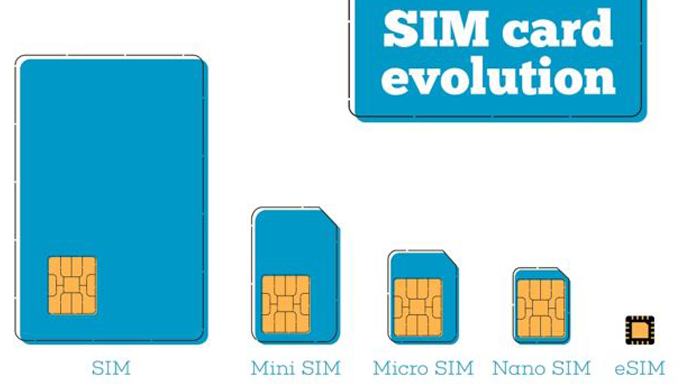
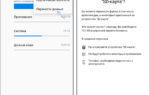 Инструкция: как сделать так, чтобы все сохранялось на карту памяти
Инструкция: как сделать так, чтобы все сохранялось на карту памяти

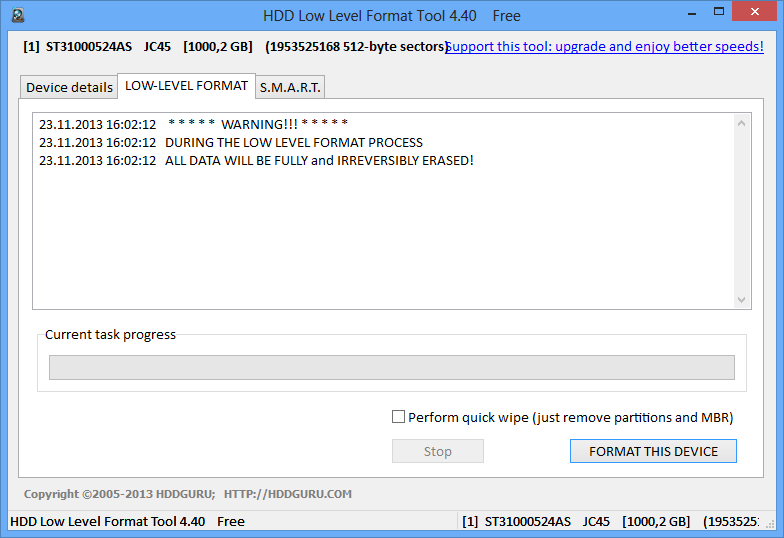

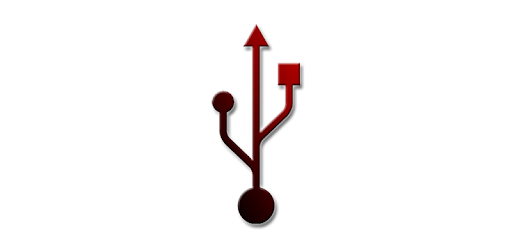

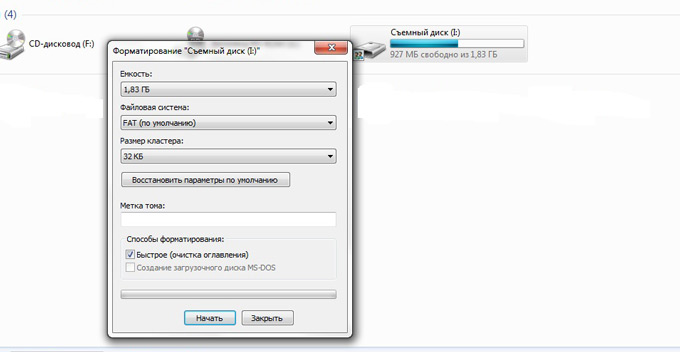


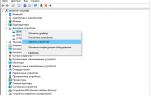 Можно ли восстановить данные с SD карты, отформатированной как внутренняя память на Android
Можно ли восстановить данные с SD карты, отформатированной как внутренняя память на Android Почему телефон не видит карту памяти? Все причины и способы исправить
Почему телефон не видит карту памяти? Все причины и способы исправить Не работает карта памяти на телефоне: причины сбоя и способы устранения проблемы
Не работает карта памяти на телефоне: причины сбоя и способы устранения проблемы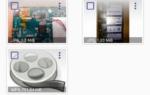 Как восстановить sd карту памяти программой Recuva. Восстановление microsd на телефоне
Как восстановить sd карту памяти программой Recuva. Восстановление microsd на телефоне